Annonse
Microsoft har gjort det utrolig enkelt å få tilgang til Forteller Innstillingsveiledningen for Windows 10: Hvordan gjøre alt og altVet du hvordan du går rundt Innstillinger-appen i Windows 10? Her er alt du trenger å vite. Les mer , en av Windows 'beste tilgjengelighetsfunksjoner 7 funksjoner jeg skulle ønske Windows 10 hadde (gjort riktig)Windows 10 er et kontroversielt beist. Mange elsker det, andre finner ikke annet enn feil. Vi har oppsummert funksjoner som kunne vært gjort bedre eller mangler i utgangspunktet. Les mer .
I stedet for å måtte navigere til Innstillinger eller Kontrollpanel, kan du faktisk slå på funksjonen med en enkel tastatursnarvei. Det stemmer, du kan bare trykke på Vinn + Enter hurtigtast for å få datamaskinen til å fortelle deg hva som er på skjermen.
For alle som ønsker å bruke funksjonen, er det flott å ha den på så lett. Imidlertid, hvis du ikke er en fan av å ha en snakkende datamaskin, kan lett tilgangen faktisk være en irritasjon. Hvis du noen gang har funnet datamaskinen din som snakker med deg, tilsynelatende tilfeldig, treffer du sannsynligvis snarveien. Bare treff
Win + Enter igjen og slå den av!Hva om du vil gjøre det slik at Fortelleren ikke kommer tilbake - noen gang? Du kan gjøre det, men det er litt komplisert. Dette gjør du:
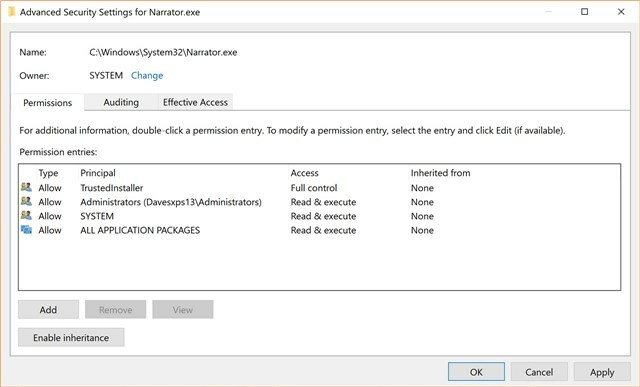
- Navigere til % Systemroot% \ System32
- Høyreklikk på filen Narrator.exe
- Klikk Egenskaper
- Klikk på kategorien Sikkerhet og deretter Avansert
- Klikk på Endre øverst i vinduet som åpnes
- Skriv brukernavnet ditt i det tomme tekstfeltet
- Lukk vinduet og høyreklikk på Narrator.exe igjen
- Klikk på Egenskaper, og deretter Avansert igjen
- Nå, klikk brukernavnet ditt i listen, og klikk på Rediger
- Fjern avmerkingsboksene ved siden av Les og kjør og Les
- Trykk på Endre øverst under Eier og skriv "system" i det tomme tekstfeltet
- Trykk OK
Nå, når du prøver å starte Narrator, vil ingenting skje! Ikke mer ved et uhell lansering av det!
Bruker du Fortelleren, eller skal du deaktivere den for alltid? Gi oss beskjed!
Bildekreditt: Sergey Nivens via ShutterStock
Dave LeClair elsker spill på konsoll, PC, mobil, håndholdt og hvilken som helst elektronisk enhet som er i stand til å spille dem! Han administrerer tilbudsseksjonen, skriver artikler og gjør mye bak kulissene på MakeUseOf.